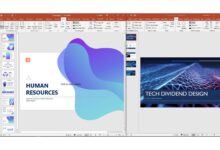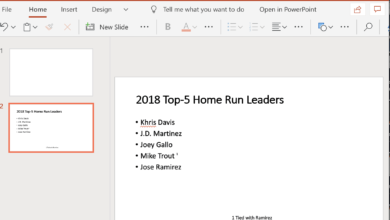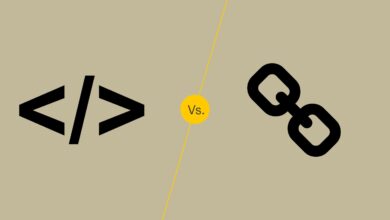Que vous soyez novice en matière de PowerPoint ou que vous ayez besoin d’un rafraîchissement rapide, voici une liste des 10 termes PowerPoint les plus courants. Les connaître peut faciliter l’utilisation du programme et vous aider à créer vos meilleures présentations.
Les informations contenues dans cet article s’appliquent à PowerPoint 2019, 2016, 2013, 2010 ; PowerPoint pour Microsoft 365, PowerPoint pour Mac, et PowerPoint Online.
Contenu
Diapositive et diaporama
Rappelez-vous l’époque du diaporama à l’ancienne qui utilisait un projecteur de diapositives. PowerPoint produit une sorte de version actualisée. Les diaporamas peuvent comprendre du texte et des graphiques ou être entièrement couverts par une seule image, comme dans un album photo.
Chaque page d’une présentation PowerPoint est appelée une diapositive. L’orientation par défaut de la diapositive est le paysage. Vous pouvez modifier l’orientation et la taille des diapositives. Ajoutez du texte, des graphiques et des images à la diapositive pour en améliorer l’attrait et illustrer votre propos.
Liste à puces ou à puces
Les balles sont des petits points, des carrés, des tirets ou des objets graphiques qui commencent une courte phrase descriptive. Presque toutes les diapositives de PowerPoint contiennent une zone de texte pour une liste à puces. Vous utiliserez ces boîtes de texte pour entrer les points clés ou les déclarations sur votre sujet. Lorsque vous créez la liste, appuyez sur Saisissez pour ajouter une nouvelle puce pour le point suivant que vous souhaitez ajouter.
Modèle de conception
Considérez un modèle de conception comme un ensemble coordonné. Lorsque vous décorez une pièce, vous utilisez des couleurs et des motifs qui fonctionnent ensemble. Un modèle de décoration agit à peu près de la même manière. Même si les différents types de diapositives peuvent avoir une mise en page et un graphisme différents, le modèle de présentation relie l’ensemble de la présentation en un ensemble attrayant.
Dispositions des diapositives et types de diapositives
Les termes « type de diapositive » et « présentation des diapositives » sont utilisés indifféremment. PowerPoint propose quelques types de mise en page de diapositives. Selon le type de présentation que vous créez, vous pouvez utiliser plusieurs mises en page différentes ou simplement répéter les mêmes.
Les types de diapositives/la mise en page comprennent, par exemple :
- Diapositives du titre
- Diapositives des titres de section
- Image avec diapositives de légende
- Diapositives de contenu pour l’ajout de graphiques, d’images et de tableaux
- Diapositives vierges
Diaporama
Il existe plusieurs façons de visionner les diapositives et les diaporamas. Ces vues sont :
- Vue normale: Aussi connu sous le nom de diaporama. Il s’agit de la principale fenêtre de travail de la présentation. La diapositive est affichée en taille réelle sur l’écran.
- Vue d’ensemble: Affiche tout le texte de toutes les diapositives, dans une liste à gauche de l’écran PowerPoint. Aucun graphique n’est affiché dans cette vue. La vue d’ensemble est utile pour l’édition et peut être exportée sous forme de document Word pour être utilisée comme document de synthèse.
- Diapositive Vue de la trieuse: Affiche des versions miniatures de toutes vos diapositives, disposées en rangées horizontales. Cette vue est utile pour apporter des modifications globales à plusieurs diapositives à la fois. Réorganiser ou supprimer des diapositives est facile à faire dans la vue de tri des diapositives.
- Notes Vue de la page: Montre une version réduite d’une diapositive avec une zone en dessous pour les notes. Chaque diapositive est créée sur sa propre page de notes. Imprimez ces pages pour les utiliser comme référence lors de la présentation. Les notes ne s’affichent pas à l’écran pendant la présentation.
Volet des tâches
Situé sur le côté droit de l’écran, le volet de tâches change pour afficher les options disponibles pour la tâche en cours sur laquelle vous travaillez. Par exemple, lorsque vous changez l’arrière-plan d’une diapositive, le volet de tâche Format de l’arrière-plan apparaît ; lorsque vous ajoutez des animations, vous définissez les options d’animation dans le volet Animation.
Transition
Les transitions de diapositives sont les effets visuels qui apparaissent lorsqu’une diapositive passe à une autre. PowerPoint propose plusieurs transitions différentes, telles que le fondu et le fondu enchaîné.
Animations et programmes d’animation
Dans Microsoft PowerPoint, les animations sont des effets visuels appliqués à des éléments individuels tels que des graphiques, des titres ou des puces, plutôt qu’à la diapositive elle-même. Appliquez des effets visuels prédéfinis à des paragraphes, des éléments à puces et des titres provenant de divers groupes d’animations.
PowerPoint en ligne
PowerPoint Online est la version web de PowerPoint. Elle permet de lire une présentation PowerPoint sur n’importe quel ordinateur, même si celui-ci n’est pas équipé de PowerPoint. Pour utiliser PowerPoint Online, vous devez disposer d’un compte Microsoft ou d’un compte professionnel ou scolaire Microsoft 365. Pour visualiser une présentation dans un navigateur web, enregistrez la présentation sur OneDrive ou Dropbox et ouvrez-la dans PowerPoint Online.
Diaporama
Le modèle de conception par défaut pour démarrer une présentation PowerPoint est une simple diapositive blanche. Si vous souhaitez créer votre propre modèle, utilisez le Slide Master. Une fois que vous aurez mis à jour le diaporama avec vos choix de conception, toutes les diapositives de votre présentation utiliseront les polices, les couleurs et les graphiques du diaporama. Chaque nouvelle diapositive que vous créez prend en compte ces aspects.